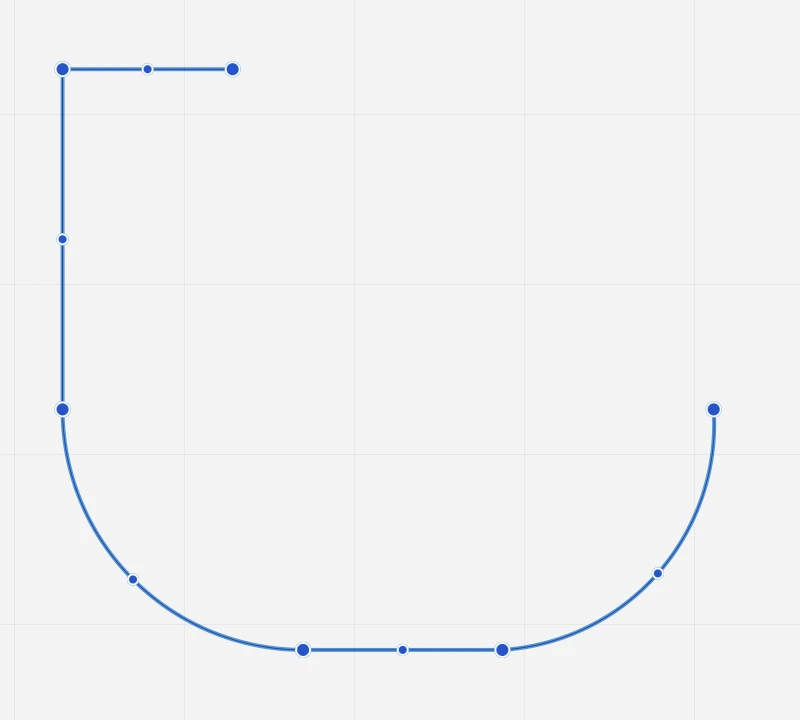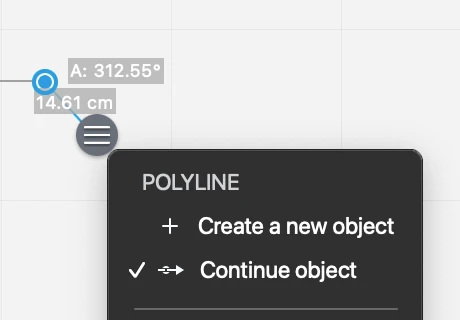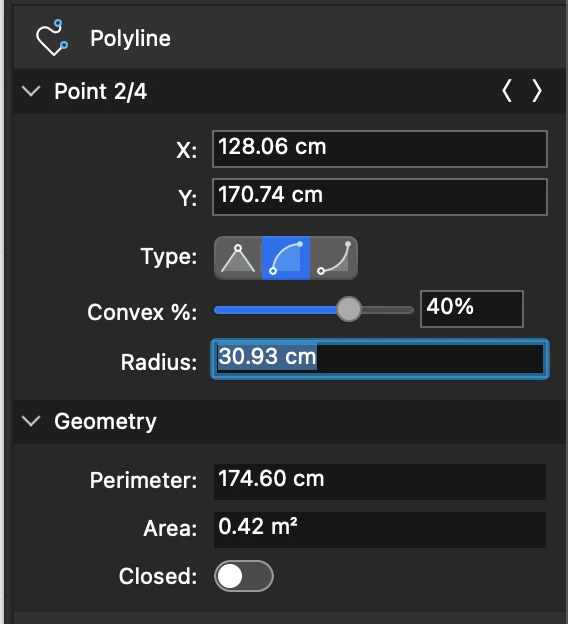Einen Linienzug erstellen
Um einen Linienzug zu zeichnen, klicken Sie auf den ersten Scheitelpunkt, bewegen Sie den Mauszeiger und klicken Sie auf den nächsten Scheitelpunkt, um ihn zu setzen. Doppelklicken Sie, um die Sequenz zu beenden.
Wenn Sie einen Linienzug konstruieren, befindet sich hinter dem Startpunkt eines jeden Segments ein Aktionssymbol. Klicken Sie darauf oder bewegen Sie den Mauszeiger darauf, um das Optionsmenü zu öffnen und den Typ des nächsten Segments zu wählen, das letzte Segment zu löschen oder die Form zu beenden. Um die Polylinie zu schließen, wählen Sie die entsprechende Option oder setzen Sie den letzten Scheitelpunkt auf den ersten.
_
Vorhandenen Linienzug fortsetzen
Um einen bestehenden offenen Linienzug zu verlängern, so dass an einem Ende neue Scheitelpunkte hinzugefügt werden, können Sie die Option Fortsetzen verwenden.
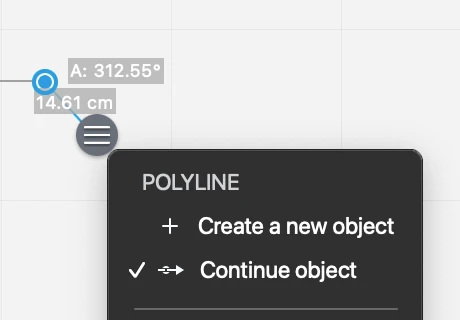
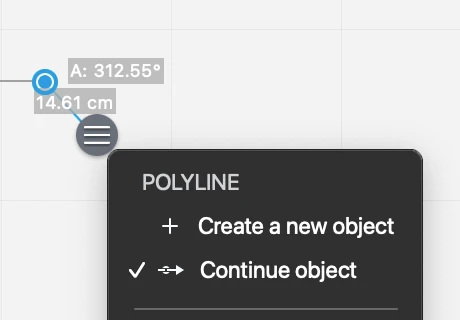 _
_
Um einen offenen Linienzug fortzusetzen:
- Klicken Sie bei nicht ausgewähltem Linienzug auf einen seiner Endpunkte. Neben dem angeklickten Scheitelpunkt erscheint die Schaltfläche des Popup-Menüs für Optionen.
- Öffnen Sie das Optionsmenü und wählen Sie Objekt fortsetzen.
Einen Linienzug modifizieren
Ein Linienzug kann auf mehrere Arten bearbeitet werden: Aktivieren Sie das Linienzug-Werkzeug und wählen Sie das Objekt aus (falls es noch nicht ausgewählt ist); dann:
- Klicken Sie auf einen Scheitelpunkt, um ihn zu strecken
- Klicken Sie auf einen mittleren Punkt, um das gesamte Segment zu verschieben.
- Klicken Sie auf ein Segment, um einen Scheitelpunkt hinzuzufügen
- einen Scheitelpunkt über einen anderen Scheitelpunkt legen, um ihn zu löschen
- Bewegen Sie den Mauszeiger auf einen Scheitelpunkt, um das Menü Bearbeiten zu öffnen und den Scheitelpunkt hinzuzufügen oder zu löschen.
_
Das Objektinformationsfeld bietet weitere Bearbeitungsoptionen:
- Ändern Sie den Typ des aktuellen Scheitelpunkts. Verwenden Sie die Links/Rechts-Pfeile in der Kopfzeile Punkt, um den aktuellen Scheitelpunkt auszuwählen, und wählen Sie dann einen der folgenden Typen:
- Gerades Segment
- Konvexer Bogen
- Konkaver Bogen
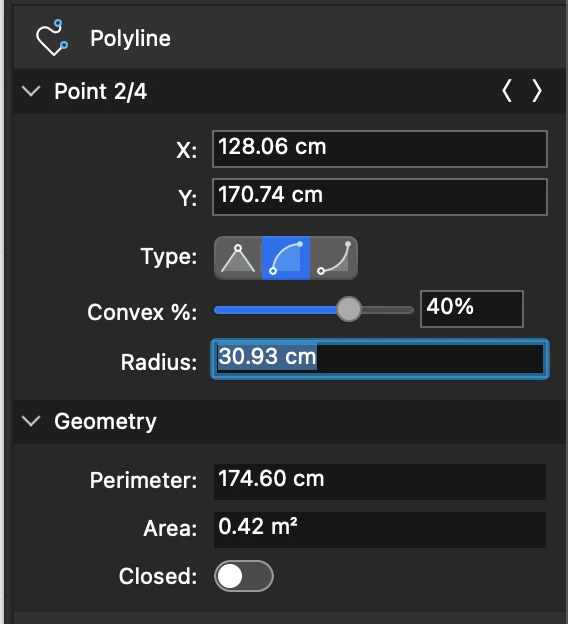
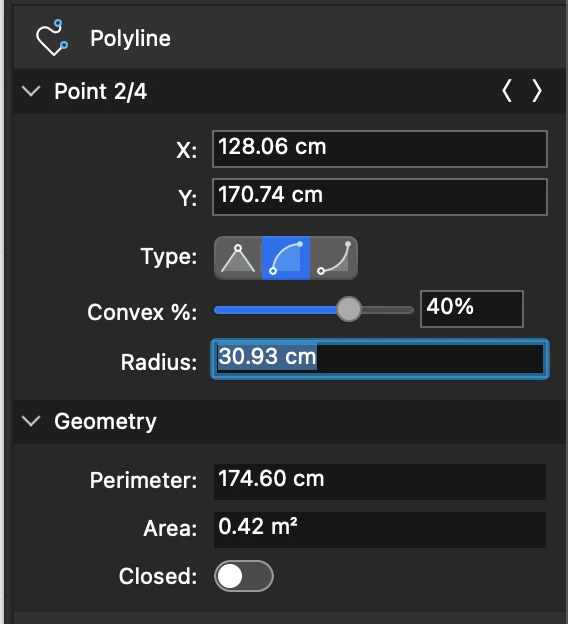 _
_